Quản trị Tính năng Plugin Website
Nội dung chính
Quản trị Tính năng Plugin Website
Plugin là một thành phần quan trọng để tăng chức năng của WordPress, do đó làm cho trang web WordPress của bạn trở nên mạnh mẽ vượt trội. Trong hướng dẫn này, bạn sẽ tìm hiểu plugin WordPress là gì, các chức năng của nó và các vấn đề thường gặp khi sử dụng plugin WordPress.
Các plugin WordPress được viết bằng ngôn ngữ lập trình PHP và tích hợp hoàn toàn với WordPress. Chúng giúp người dùng dễ dàng thêm chức năng vào trang web của họ mà không cần biết dòng mã.
WordPress plugin là gì và nó hoạt động ra sao?
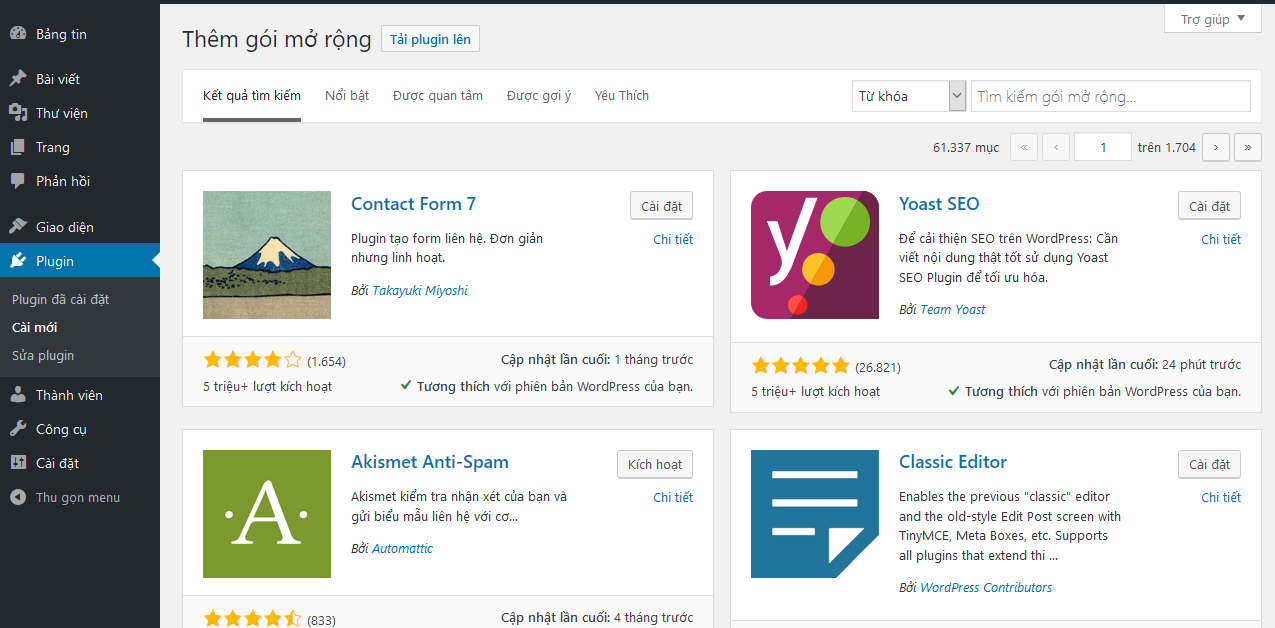
Plugin WordPress là một đoạn mã được sử dụng để cài đặt (chèn) nó vào mã gốc của trang web WordPress. Tóm lại, nó là một phần mở rộng của trang web nhằm điều chỉnh và cải thiện các chức năng chính của trang web WordPress.
Sử dụng plugin này hiệu quả hơn so với việc chỉnh sửa mã nguồn WordPress trực tiếp vì nó tốn thời gian và đòi hỏi kinh nghiệm và kiến thức lập trình. Việc sử dụng plugin rất dễ dàng vì bạn có thể nhanh chóng tải xuống, cài đặt hoặc xóa nhanh chóng để xử lý lượng lớn mã mà plugin có thể thực thi.
Sử dụng plugin, bạn không chỉ có thể “nhập” mã mới vào mã WordPress gốc. Khi bạn thấy những thay đổi này không còn hợp lệ nữa, bạn có thể “xuất” mã bằng cách tắt plugin này.
Điều tuyệt vời là có hàng ngàn plugin được lập trình sẵn đang chờ bạn thêm chúng vào trang web WordPress của mình. Sử dụng các trình cắm một cách khôn ngoan không chỉ cải thiện chức năng và trải nghiệm trang web mà còn cải thiện toàn bộ quy trình làm việc của bạn, giúp bạn xử lý công việc hiệu quả hơn.
Plugin WordPress có thể làm gì?
Các plugin có thể biến một blog WordPress đơn giản thành bất kỳ trang web nào với nhiều chức năng khác nhau. Chỉ trong vài bước, plugin này có thể biến trang web của bạn thành một cửa hàng trực tuyến, tạp chí, danh mục đầu tư, hệ thống trường học … bất kỳ loại trang web nào!
Một số plugin có thể “biến đổi” trang web của bạn, những plugin khác có thể chạy ở chế độ nền. Bạn sẽ không thấy bất kỳ thay đổi nào đối với giao diện, nhưng những plugin này có thể tối ưu hóa cách hoạt động của trang web.
Tìm plugin ở đâu?
Có rất nhiều nơi để tìm các plugin WordPress. Tuy nhiên, hãy chọn nguồn plug-in cẩn thận. Các plugin từ các nhà phát triển không đáng tin cậy có thể gây hại cho trang web của bạn.
Để cài đặt plugin từ thư viện WordPress chính thức, bạn chỉ cần vào Plugins >> Add New Name trên trang quản lý để tìm.
Ngoài ra, nếu bạn muốn đầu tư vào các plug-in nâng cao (advanced plug-in) thì có rất nhiều chợ bán chúng, chẳng hạn như Code canyon, Creative market.
Làm sao để cài đặt WordPress plugin

Có nhiều phương pháp cài đặt. Đầu tiên là bạn cài đặt nó trực tiếp trong thư mục WordPress. Thứ hai, bạn có thể tải tệp plugin .zip lên trang web của mình. Cuối cùng, bạn có thể tải lên toàn bộ plugin thông qua FTP.
Cách cài đặt plugin ở website WordPress
Trước khi học cách quản lý plugin, bạn cần cài đặt plugin trên trang web WordPress của mình. Đây là cách cài đặt plugin từ trang quản lý website WordPress:
- Bước 1: Trên trang chủ, chọn “Plugins” -> “Install New” (như trong hình)
- Bước 2: Cài đặt trình cắm theo hai cách: chọn “Tải lên trình cắm” để cài đặt trình cắm đã tải xuống trước đó vào máy tính của bạn hoặc cài đặt trình cắm từ kho lưu trữ có sẵn bằng cách nhấp vào hộp “Cài đặt” ở vị trí sau. Plugin cần được tải. Nếu không có plugin nào trong gợi ý, bạn có thể tìm bằng cách nhập tên gói vào ô “Tìm kiếm plugin” như hình bên dưới..
Hướng dẫn quản lý plugin trên website WordPress
Nếu bạn làm theo các hướng dẫn quản lý plugin WordPress sau đây, việc quản lý plugin WordPress sẽ không quá phức tạp.
Xóa plugin không cần thiết
Để quản lý plugin, bạn cần biết hướng dẫn gỡ bỏ plugin khỏi WordPress. Đây là một thao tác cơ bản nhưng không kém phần quan trọng, vì trong khi trang web đang chạy, bạn sẽ nhận ra rằng không phải tất cả các plugin hiện có đều hữu ích. Loại bỏ các plugin không cần thiết sẽ giúp bạn tạo ra các khoảng trống và làm cho trang web của bạn chạy nhanh hơn.
Để tiếp tục xóa các plugin, trước tiên hãy truy cập phần “Plugin” trên trang quản trị WordPress, sau đó chọn “Tất cả” để chuyển đến giao diện tóm tắt các plugin hiện có trên trang web của bạn.
Tại đây, bạn đánh dấu vào ô bên cạnh plugin muốn xóa -> nhấn vào ô “Hành động” -> chọn “Xóa” (như trong hình) là bạn đã gỡ xong plugin khỏi WordPress.
Tuy nhiên, bạn cần lưu ý rằng bạn cần phải hủy kích hoạt plugin trước khi xóa nó. Các plugin đang hoạt động sẽ không bị xóa.
Kích hoạt và ngừng kích hoạt plugin
Thao tác quan trọng tiếp theo cần nhớ trong hướng dẫn quản lý plugin trên wordpress là kích hoạt và hủy kích hoạt plugin.
Với thao tác này, bạn có thể tiến hành tương tự để xóa plugin, nhưng ở bước cuối cùng, tùy thuộc vào thao tác sẽ thực hiện, hãy chọn “Kích hoạt” hoặc “Hủy kích hoạt” trong khung tác vụ để thay đổi nó.
Như đã đề cập trước đó, plugin này đã đóng một vai trò rất lớn trong việc hỗ trợ các hoạt động của trang web WordPress. Do đó, hãy dành chút thời gian tìm hiểu hướng dẫn quản lý plugin trên trang WordPress trên để quản lý plugin WordPress hiệu quả.
